Outlook 2010 보내기 / 받기 프로세스가 담당구성된 모든 전자 메일 계정과 모든 Outlook 폴더를 다운로드하고 동기화합니다. Outlook을 시작하면 모든 최신 전자 메일 다운로드, 전송 된 항목 동기화, 일정 및 일정 업데이트 등이 즉시 시작됩니다. 모든 유형의 Outlook 항목을 동기화하기 때문에 사용자는 모든 폴더가 완전히 업데이트 될 때까지 기다려야하는 경우가 많습니다. MailTriage Outlook 2010 추가 기능으로이메일 항목 업데이트에 소요되는 시간을 줄입니다. Outlook 기본 보내기 / 받기 프로세스를 바꾸는 대신 전자 메일 처리 효율성을 높입니다.
그것은 간단한 원리로 작동합니다. 때 Outlook시작하면 전자 메일 분류가 시작되어 대화로 그룹화되므로 동일한 보낸 사람으로부터받은 전자 메일을 쉽게보고 탐색 할 수 있으며 대화 그룹을 삭제하여 여러 전자 메일을 제거 할 수 있습니다. 매일 수백 개의 이메일을받는 사용자에게 매우 유용합니다.
추가 기능은 별도의 창을 추가하여 관리합니다.대화. 창 하단에 두 개의 창이 나란히 표시됩니다. 처음 시작하면 선택한 계정의 모든 전자 메일이 창 왼쪽의 관리하기 쉬운 대화 그룹으로 분류되는 반면 오른쪽에는 대화 내용이 표시됩니다. 메일 그룹을 탐색하면 Outlook 읽기 창에 전자 메일 내용이 표시됩니다.
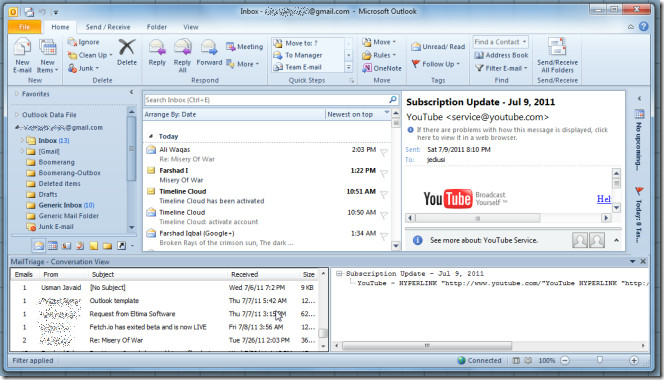
대화 창의 열 머리글을 사용하여대화 횟수, 발신자, 제목,받은 타임 스탬프 및 크기별로 그룹화 된 전자 메일을 정렬 할 수 있습니다. 크기별로 구성하면 사용 가능한 메일 계정 크기의 공간을 많이 차지하는 모든 대화를 즉시 제거 할 수 있습니다. 또한 빠른 정렬을 위해 대화에 대한 요약보기를 제공합니다.
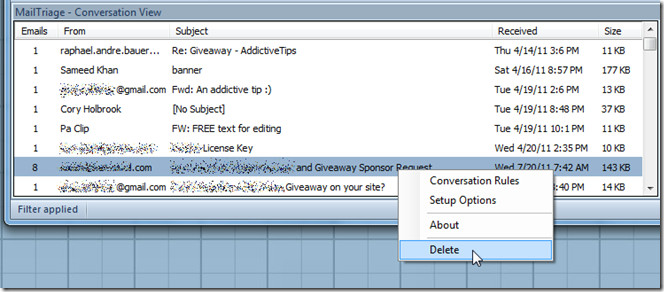
마우스 오른쪽 버튼을 클릭하면 나타나는 상황에 맞는 메뉴를 통해정의 된 검색 키워드를 기반으로하는 사용자 정의 대화 규칙. 규칙을 작성하려면 대화 창에서 마우스 오른쪽 단추를 클릭하고 대화 규칙을 선택하여 규칙 관리자를여십시오. 이제 새 규칙을 클릭하고 키워드를 입력하여 입력 한 키워드에 따라 대화를 필터링하십시오. 확인을 클릭하면 대화 창이 다시로드되고 필터링 된 메시지 만 표시됩니다.

그룹 대화는 확실히 쉬워졌습니다MailTraige와 함께. 매일 많은 양의 이메일을 처리하는 경우 대화 규칙 기능을 사용하면 중요한 대화를 다른 그룹화 된 이메일과 분리 할 수 있습니다. .Net Framework 4가 설치되어 있으면 Outlook 2010에서 작동합니다.
MailTraige 다운로드













코멘트